درس دوازدهم- چاپ اطلاعات و تنظیمات مربوط به آن
صفحه بندی و چاپ برگه ها در اکسل، یکی از عملیات مهمی است که باعث می شود تحلیل های آماری به طور مطلوب و دلخواه کاربر بر روی برگه ها چاپ شود. اکسل امکانات زیادی جهت تنظیم خصوصیت های صفحه و چاپ آنها ارائه می دهد. در این درس به بررسی این تنظیمات می پردازیم.
تعیین ناحیه چاپ
گاهی اوقات در یک برگه اطلاعات زیادی وارد می شود که در مواردی مایل به چاپ همه آنها نیستیم. با استفاده از یک امکان اکسل، می توانیم ناحیه ای را به عنوان «ناحیه چاپ» مشخص کرده و فقط آن را چاپ کنیم. برای اینکار ابتدا ناحیه مورد نظر را از برگه انتخاب کرده و سپس از زبانه Page Layout و از بخش Page Setup روی دکمه Print Area کلیک كنید. سپس از دو گزینه موجود، گزينه Set Print Area را انتخاب كنيد. بدین ترتیب ناحیه انتخابی چاپ مشخص می شود.

حذف ناحيه چاپ
برای حذف ناحیه چاپ شده نیز کافیست که مسیری که در بالا توضیح داده شد را طی کرده و از منوی Print Area گزینه Clear Print Area را انتخاب کنید.
جدا کردن صفحات با استفاده از امکان Page Break
همانطور که پیشتر اشاره شد، یک صفحه گسترده قادر به نگهداری حجم وسیعی از اطلاعات است که می تواند در قالب چندین برگه کاغذ چاپ شود.
نرم افزار اکسل به صورت خودکار اطلاعات برگه ها را بر طبق ابعاد کاغذ تعیین شده و صفحه بندی می کند. بدین معنی که اگر بخشی از اطلاعات در کاغذ نخست جا نشود، در کاغذ دوم چاپ خواهد شد. مرز بین صفحات در اکسل، توسط امکان Page Break مشخص می شود.
فرض کنید لیستی داریم که ممکن است کل اطلاعات آن به راحتی در یک صفحه چاپ شود اما می خواهیم آنها را در دو صفحه مجزا چاپ کنیم به طوری که در وضعیت نمایش آن تغییری حاصل نشود.
این کار را با مثالی توضیح می دهیم. فرض کنید لیست زیر را که در آن مشخصات گروهی از لپ تاپ ها درج شده، در دو صفحه چاپ کنی به طوری که از ستون Name تا ستون Hard در یک صفحه و ستون های دیگر در صفحه دوم چاپ شود.

برای اینکار نخست سلولی را که قرار است به عنوان اولین سلول صفحه درج شود را انتخاب می کنیم. در اين مثال بايد سلول «LCD» انتخاب شود.
سپس از زبانه Page Layout و در بخش Page Setup روی دکمه Breaks کلیک کرده و از منوی باز شده، گزینه Insert Page Break را انتخاب می کنیم. به این ترتیب در این محل یک Page Break جدید ایجاد می شود.


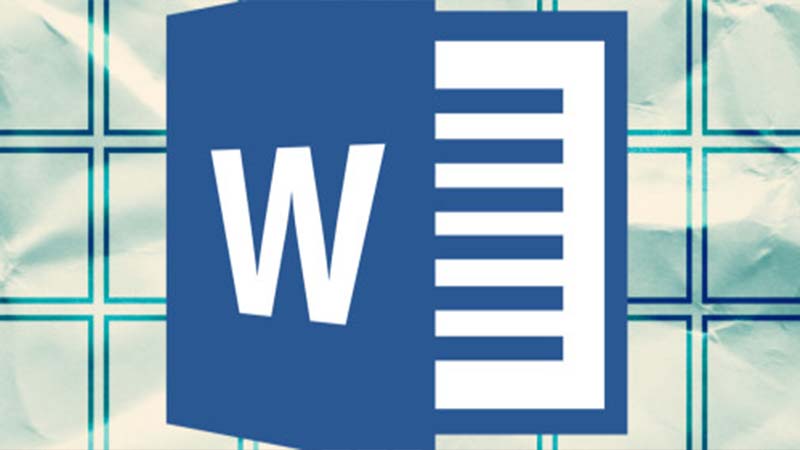 آموزش ساخت جدول در Word تنها با نوشتن چند دکمه
آموزش ساخت جدول در Word تنها با نوشتن چند دکمه دانلود کتاب الکترونیکی آشنایی با نرم افزار اکسل 2010
دانلود کتاب الکترونیکی آشنایی با نرم افزار اکسل 2010